Teroka dan Cari Padanan Sempurna Anda untuk Menukar M4A kepada MP3
Pernahkah anda menyimpan lagu dan menyedari ia dalam format M4A? Atau adakah anda mempunyai format M4A, dan pemain muzik anda tidak menyokongnya? Oleh itu, penyelesaian pertama yang mungkin anda fikirkan ialah berubah M4A hingga MP3. Sebab utama ialah MP3 ialah format yang paling biasa dan serasi dengan hampir semua jenis peranti dan pemain muzik. Tetapi persoalannya ialah, apakah alat penukar audio terbaik yang boleh anda gunakan? Di sini, kami akan menyelami ulasan tentang 8 penukar teratas. Kami akan membantu anda mengenal pasti ciri yang paling penting kepada anda. Jadi anda boleh mencari yang sesuai untuk keperluan anda.
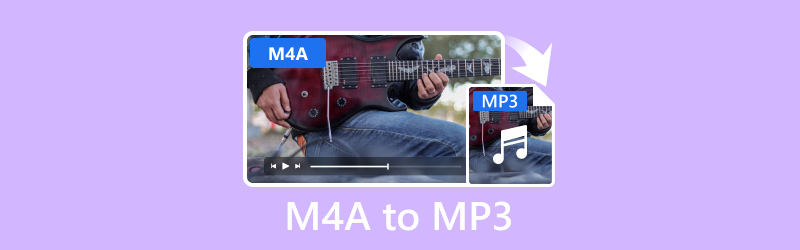
KANDUNGAN HALAMAN
- Bahagian 1. Vidmore Video Converter - Perisian Keseluruhan Terbaik
- Bahagian 2. Penukar Video Percuma Vidmore Dalam Talian - Alternatif Percuma Terbaik
- Bahagian 3. Windows Media Player - Terbaik untuk Pengguna Windows
- Bahagian 4. FFmpeg - Alat CLI Terbaik
- Bahagian 5. VLC - Alat Merentas Platform Terbaik
- Bahagian 6. iTunes - Penukar M4A ke MP3 Terbaik
- Bahagian 7. Soalan Lazim Mengenai Penukar M4A ke MP3
Sebelum menulis, cara kami menguji perisian untuk siaran:
Penafian: Semua kandungan di laman web kami ditulis oleh manusia dalam pasukan editorial kami. Sebelum menulis, kami membuat kajian mendalam tentang topik tersebut. Kemudian, kami mengambil masa 1-2 hari untuk memilih dan menguji alatan. Kami menguji perisian daripada keperluan peranti dan sistem, fungsi, pengalaman penggunaan, dll. Untuk menjadikan ujian kami lebih komprehensif, kami juga melihat tapak web semakan, seperti G2, Trustpilot, dsb., untuk mengumpulkan pengalaman pengguna sebenar untuk rujukan.
Bahagian 1. Vidmore Video Converter - Perisian Keseluruhan Terbaik
Format yang disokong: MP3, M4A, AAC, WAV, WMA, FLAC, AIFF, M4R, MP4, MOV, MKV, AVI, FLV dan 200+ lagi.
Ciri-ciri:
- Berkesan menukar fail audio M4A kepada format MP3.
- Mengendalikan pelbagai format audio dan video, seperti MP3, M4A, WAV, MP4, MOV, dsb.
- Menyokong menukar berbilang fail serentak.
- Menawarkan kelajuan penukaran yang lebih pantas sehingga 50×.
- Ia juga boleh memangkas, memangkas dan menambah tera air pada video sebelum penukaran.
- Cipta video muzik dengan tema yang berbeza menggunakan fail video dan audio anda.
Cara Menukar M4A ke MP3 menggunakan Vidmore Video Converter
Langkah 1. Muat turun Vidmore Video Converter pada komputer anda dan pasangkannya. Ia akan dilancarkan secara automatik selepas itu.
Langkah 2. Di bawah tab Penukar, Tambah Fail untuk mengimport fail M4A untuk ditukar. Kemudian, pergi ke Tetapan Format Output untuk memilih MP3 di bawah kategori Audio.
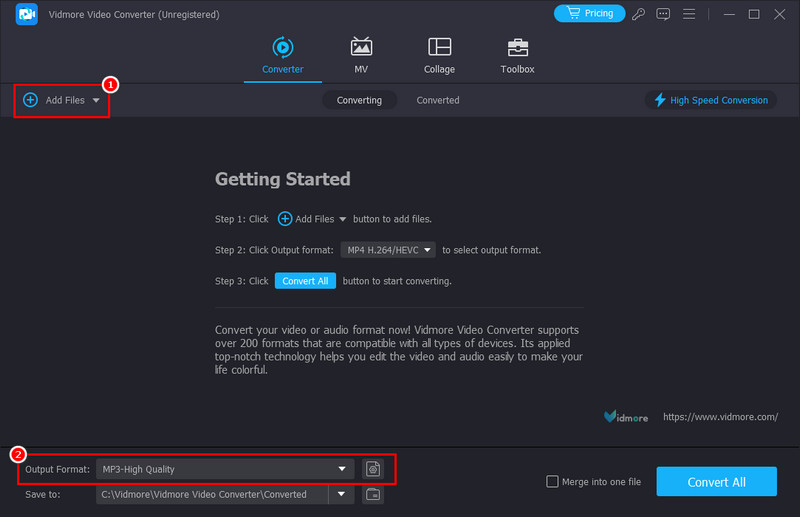
Langkah 3. Secara pilihan, anda boleh memilih kualiti audio atau menyesuaikan tetapan profil di bahagian kanan.
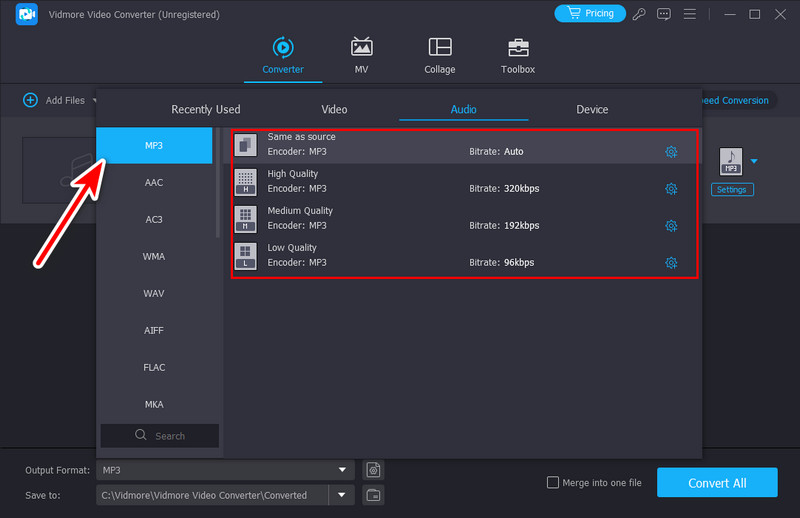
Langkah 4. Setelah selesai, tekan pilihan Tukar Semua untuk memulakan proses dan mengeksportnya ke storan tempatan komputer anda.
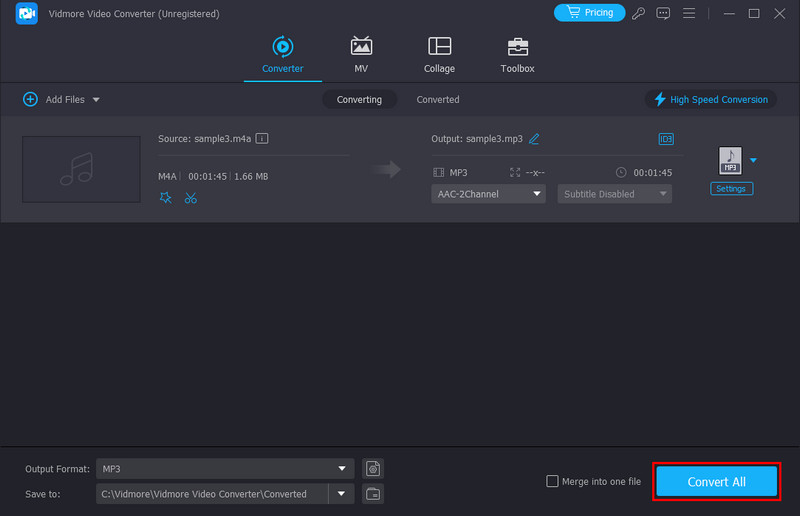
Begitulah cara menukar fail audio daripada M4A kepada MP3 dengan perisian ini. Penukar Video Vidmore sudah pasti penyelesaian yang mudah untuk menukar M4A kepada MP3. Ia juga sangat mudah dikendalikan, yang sesuai untuk semua jenis pengguna. Seperti yang ditunjukkan di atas, ia bukan sahaja penukar video tetapi juga perisian penukar audio yang boleh dipercayai. Selain daripada format di atas, anda juga boleh menggunakannya untuk menukar fail agar serasi dengan mana-mana peranti. Ini termasuk konsol permainan, peranti mudah alih, TV dan sebagainya. Oleh itu, ini juga sebab mengapa ia adalah pilihan terbaik kami untuk menukar M4A kepada MP3 untuk Mac dan Windows.
Bahagian 2. Penukar Video Percuma Vidmore Dalam Talian - Alternatif Percuma Terbaik
Format yang disokong: M4A, MP3, FLV, WMV, MKA, M4B, FLAC, AC3, MOV, MKV, M4V, MP4, WEBM, VOB dan banyak lagi.
Ciri-ciri:
- Tukar audio dan video antara pelbagai format secara percuma.
- Membolehkan menyesuaikan tetapan output, seperti kadar bit, kadar sampel dan saluran.
- Tukar fail kepada format lain dengan kelajuan yang pantas.
- Menyokong penukaran kumpulan.
- Boleh diakses oleh semua penyemak imbas moden pada Mac dan Windows.
Cara Memindahkan M4A ke MP3 dengan Vidmore Free Video Converter Online
Langkah 1. Navigasi ke halaman utama Vidmore Free Video Converter Online. Klik Tambah Fail untuk Tukar dan tambah fail M4A anda pada alat.
Langkah 2. Selepas itu, klik butang Format Audio. Antara pilihan, pilih MP3.
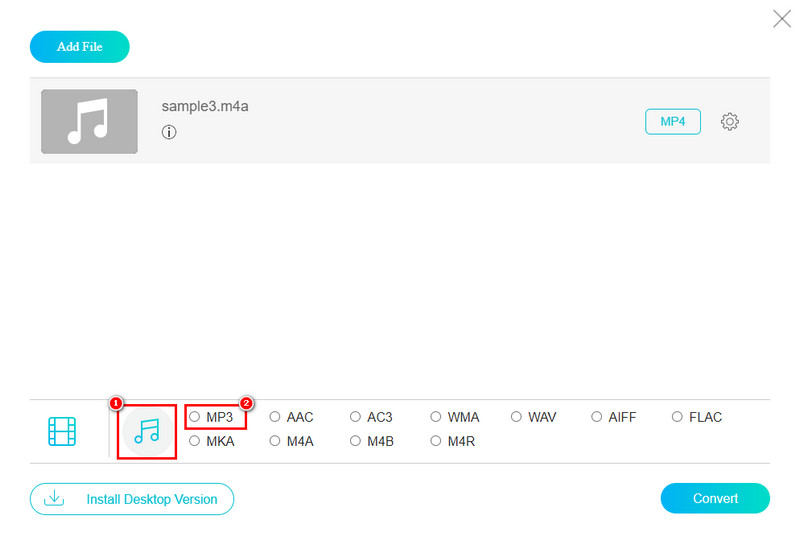
Langkah 3. Setelah anda bersedia, klik butang Tukar dan pilih folder destinasi untuk fail yang ditukar. Akhirnya, prosedur akan bermula.
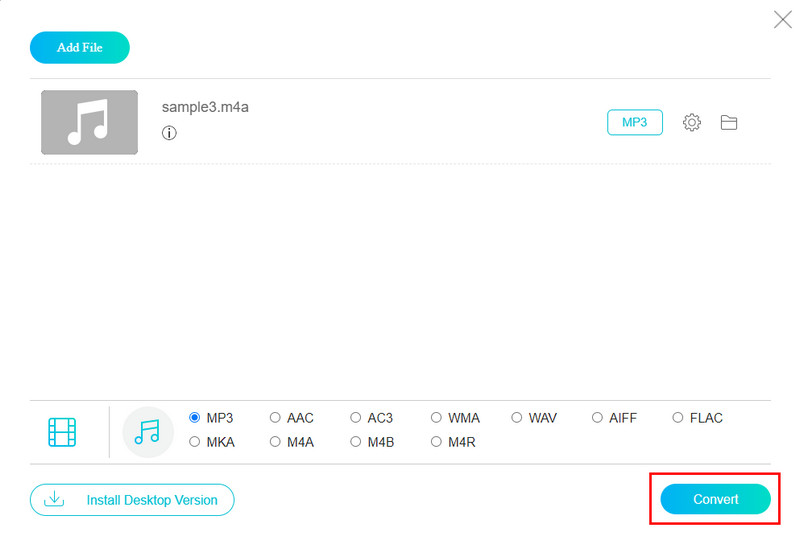
Jika anda sedang mencari alat penukar yang boleh diakses melalui penyemak imbas anda, ini ialah alat yang paling kami cadangkan. Tambahan pula, Penukar Video Percuma Vidmore Dalam Talian menawarkan antara muka yang mesra pengguna. Oleh itu, sama ada anda seorang pemula atau pengguna biasa, anda boleh menggunakannya mengikut kadar anda sendiri. Tetapi ambil perhatian bahawa kerana ia adalah penukar dalam talian, ia akan bergantung pada sambungan internet anda. Namun begitu, kelajuan dan sokongan multimedia menjadikannya kaedah penukar M4A kepada MP3 percuma yang berdaya maju untuk semua orang.
Bahagian 3. Windows Media Player - Terbaik untuk Pengguna Windows
Format yang disokong: WMA, MP3, M4A, WAV, AAC, FLAC, CDA, WMV, AVI, MKV, FLV, MPEG, dsb.
Ciri-ciri:
- Ia boleh merobek fail M4A anda sebagai MP3.
- Menyokong main balik pelbagai format audio dan video.
- Rip muzik daripada CD dan bakar CD audio atau cakera data.
- Susun dan urus fail anda dalam perpustakaan berpusat.
Tukar M4A kepada MP3 pada Windows Media Player
Sebelum kita pergi ke langkah-langkah, anda perlu memahami bahawa anda tidak boleh menukar M4A kepada MP3 pada Windows Media Player. Tetapi ada penyelesaian yang boleh anda cuba, yang akan kami ajarkan kepada anda di bawah. Ia adalah dengan membakar fail M4A ke CD dan merobek CD kembali ke MP3. Ini caranya.
Langkah 1. Lancarkan Windows Media Player pada komputer peribadi anda. Import fail M4A dengan menuju ke tab atas dan menekan klik kanan. Pilih Fail > Buka.
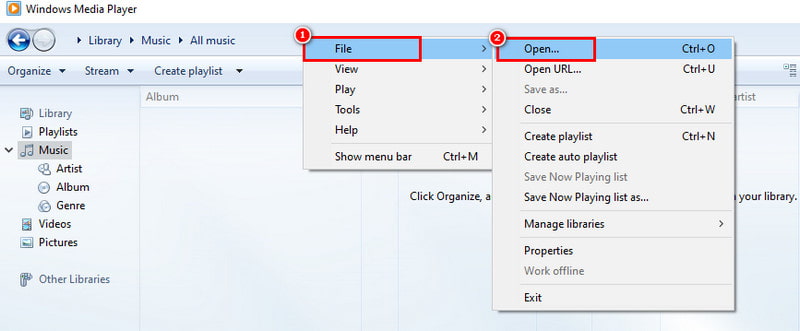
Langkah 2. Masukkan CD kosong. Kemudian, seret M4A ke dalam Senarai Burn dan tekan Start Burn.
Langkah 3. Setelah selesai, klik kanan fail M4A yang sedang dimainkan pada Windows Media Player. Pilih Alat > Pilihan.
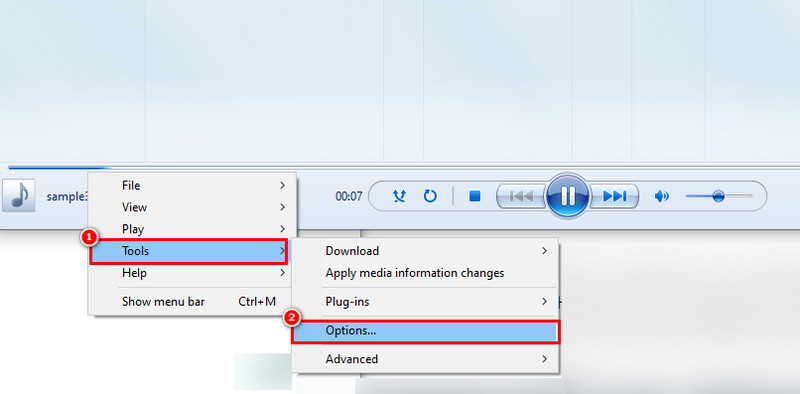
Langkah 4. Pilih tab Rip Music dari tetingkap yang muncul. Dalam bahagian Format, pilih MP3. Pilih Guna > OK. Fail M4A akan bertukar menjadi MP3 semasa proses ini.
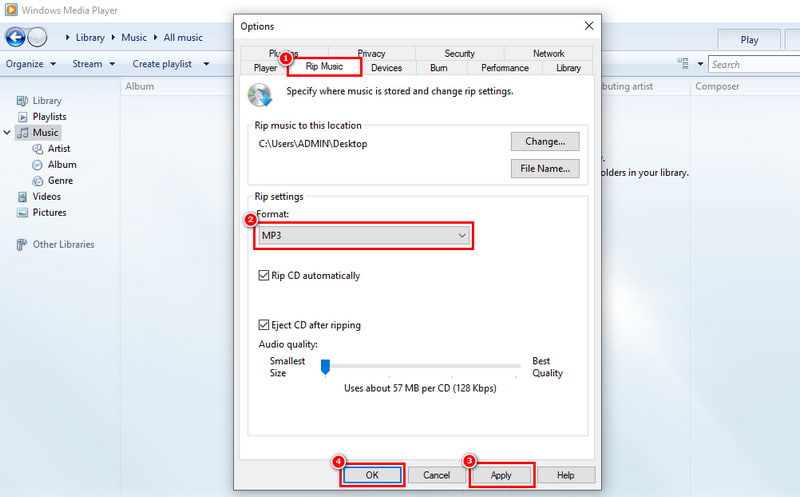
Pemain Media Windows ialah pilihan yang baik untuk menukar M4A kepada MP3 pada Windows 10 secara percuma. Walau bagaimanapun, seperti yang ditunjukkan di atas, ia agak rumit untuk melakukannya. Selain itu, ia adalah sukar kerana anda perlu membakar M4A ke CD terlebih dahulu dan kemudian merobeknya semula ke MP3. Oleh itu, saya mungkin tidak mengesyorkan kaedah ini sepenuhnya jika anda mahukan kaedah yang mudah.
Bahagian 4. FFmpeg - Alat CLI Terbaik
Format yang disokong: MP3, M4A, AAC, FLAC, Ogg Vorbis, AC3, DTS, FLV, MOV, MP4, WMV, dsb.
Ciri-ciri:
- Ubah fail audio dan video kepada format fail yang berbeza.
- Ia menyokong pelbagai codec audio dan video.
- Membenarkan transkod lanjutan, di mana anda boleh mengubah suai parameter pengekodan.
- Terutamanya berfungsi melalui antara muka baris arahan (CLI).
- Ia adalah projek percuma dan sumber terbuka.
Cara Membuat M4A ke MP3 melalui FFmpeg
Langkah 1. Pada komputer Windows anda, buka Prompt Perintah. Navigasi ke direktori yang mengandungi fail M4A dengan menggunakan arahan cd.
Langkah 2. Masukkan arahan ffmpeg -i input.m4a output.mp3. Kemudian, gantikan input.m4a dengan nama sebenar fail M4A anda. Selepas itu, gantikan output.mp3 dengan nama pilihan anda.
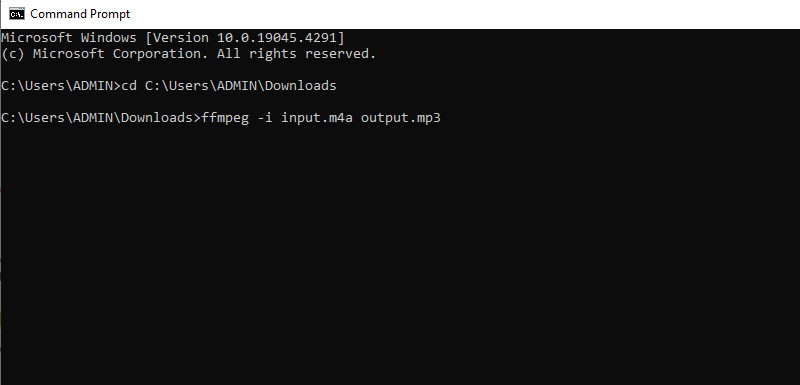
Langkah 3. Sekarang, tekan kekunci Enter untuk memulakan arahan. FFmpeg akan mula menyahkod fail M4A dan mengekodnya sebagai MP3. Selepas itu, ia akan mencipta fail MP3 baharu di lokasi yang sama.
Dan itulah cara untuk menukar M4A menjadi MP3 dengan FFmpeg. Ia adalah pilihan yang sangat baik untuk pengguna yang mementingkan fleksibiliti, penyesuaian dan kawalan ke atas penukaran M4A kepada MP3 mereka. Tetapi inilah tangkapan: sifat CLInya mungkin menimbulkan cabaran untuk pemula. Menaip arahan dan mengingati sintaks memerlukan pengetahuan teknikal. Walaupun kita boleh mengatakan bahawa ia adalah alat yang berkuasa, menguasai FFmpeg benar-benar memerlukan masa dan latihan. Terdapat keluk pembelajaran yang terlibat dalam memahami arahan dan fungsi.
Bahagian 5. VLC - Alat Merentas Platform Terbaik
Format yang disokong: M4A, MP3, AAC, OGG, AC3, DTS, WMA, MP4, MKV, AVI, ASF, MOV, dsb.
Ciri-ciri:
- Membenarkan menukar M4A kepada MP3, serta menukar fail audio dan video lain kepada format yang berbeza.
- Perhalusi main balik dengan ciri seperti pelarasan kelajuan main balik, kawalan kelantangan, dsb.
- Ia boleh menstrim kandungan media melalui rangkaian.
- Ciri tambahan termasuk menyusun fail media anda dengan membuat senarai main untuk akses mudah.
Cara Menukar Muzik dari M4A ke MP3 menggunakan Pemain Media VLC
Langkah 1. Buka Pemain Media VLC. Sekarang, pergi ke Media > Tukar/Simpan, dan tetingkap lain akan muncul.
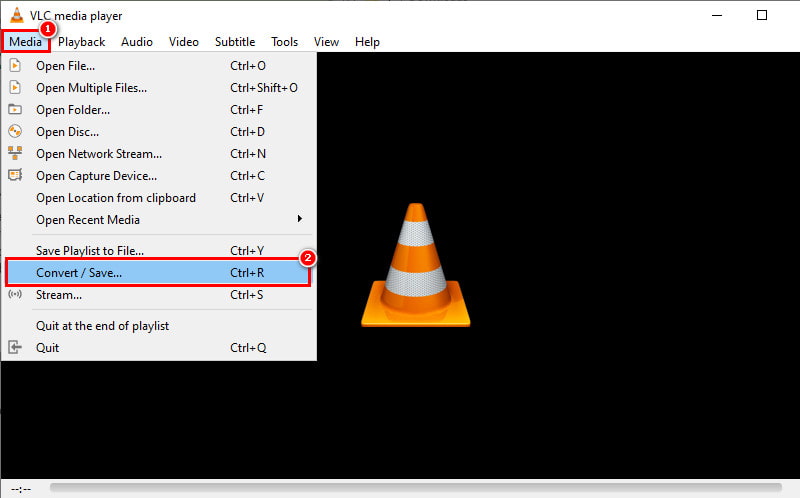
Langkah 2. Dari sana, klik butang Tambah untuk menambah fail M4A yang anda inginkan. Kemudian, klik pilihan Tukar / Simpan di bahagian bawah.
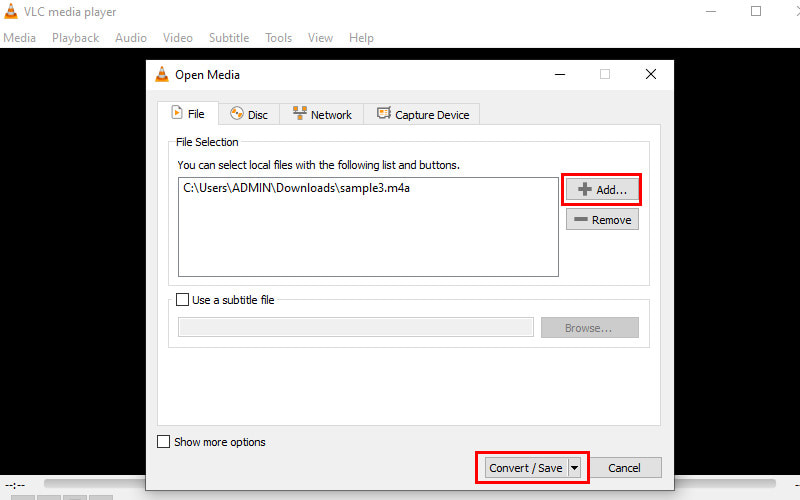
Langkah 3. Dalam bahagian Tukar, pergi ke tetapan Profil. Di sini, lihat dan pilih pilihan Audio - MP3.
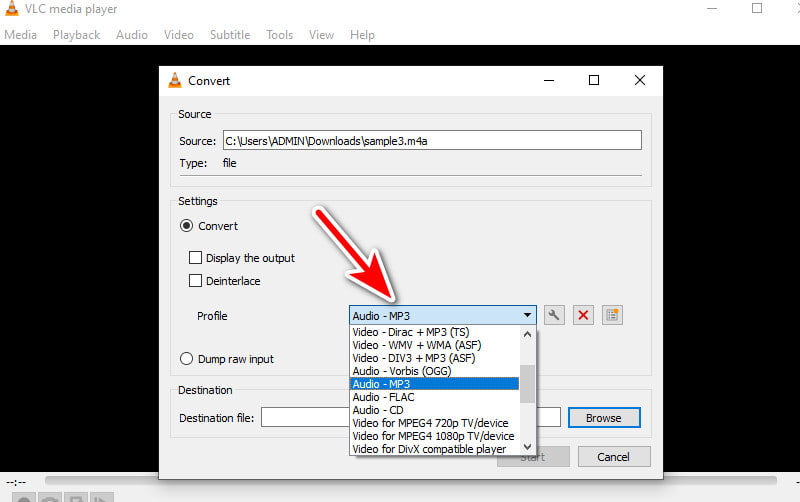
Langkah 4. Sekarang, pilih butang Semak imbas di sebelah medan Destinasi. Navigasi di mana anda ingin menyimpan fail yang ditukar. Akhir sekali, tekan butang Mula.
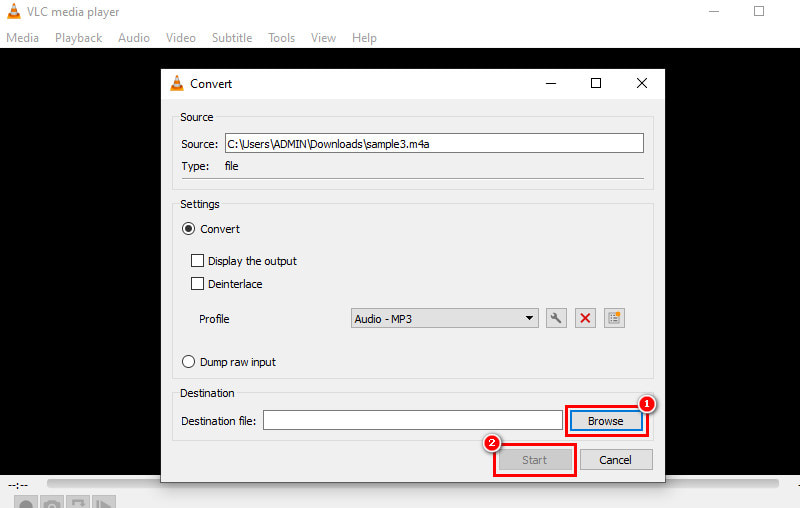
Pemain media VLC menawarkan kaedah tidak langsung untuk menukar M4A kepada MP3. Ia juga boleh menjadi penyelesaian yang besar untuk beralih daripada M4A kepada MP3 dengan mudah. Namun, ia mungkin tidak menawarkan banyak pilihan lanjutan atau tetapan berkualiti tinggi, tidak seperti alat lain. Jika anda memerlukan kawalan tepat ke atas proses penukaran, gunakan perisian penukar khusus sebaliknya.
Bahagian 6. iTunes - Penukar M4A ke MP3 Terbaik
Format yang disokong: M4A, AIFF, AAC, Apple Lossless, MP3, WAV, M4V, MOV, MP4 dan beberapa fail AVI.
Ciri-ciri:
- Membolehkan anda menukar M4A kepada MP3.
- Fail MP3 yang ditukar boleh ditambah secara automatik ke pustaka iTunes anda.
- Mainkan koleksi muzik anda dengan kawalan main balik asas, pelarasan kelantangan, dsb.
- Edit maklumat lagu seperti tajuk, artis, seni album dan genre untuk organisasi yang lebih baik.
Bagaimana untuk menukar M4A kepada MP3 pada iTunes
Langkah 1. Lancarkan iTunes pada komputer anda. Pada Windows, pergi ke Edit > Keutamaan. Pada Mac, klik iTunes dalam bar menu atas dan pilih Keutamaan.
Langkah 2. Dalam tetingkap Keutamaan, navigasi ke tab Umum dan cari bahagian Tetapan Import.
Langkah 3. Tetingkap mini baharu dengan tetapan import akan muncul. Dalam menu lungsur Import Menggunakan, pilih Pengekod MP3.
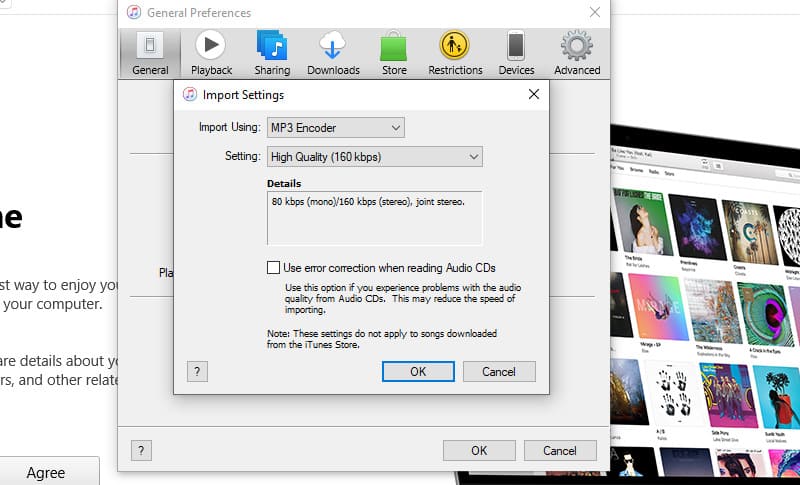
Langkah 4. Klik OK pada tetingkap mini dan OK sekali lagi pada tetingkap Keutamaan utama untuk mengesahkan perubahan. Dalam pustaka iTunes anda, navigasi ke fail M4A yang ingin anda tukar.
Langkah 5. Anda boleh memilih fail individu dengan menahan kekunci Perintah (Mac) atau kekunci Ctrl (Windows) dan mengklik padanya. Kemudian, klik pada Fail > Tukar > Cipta Versi MP3.
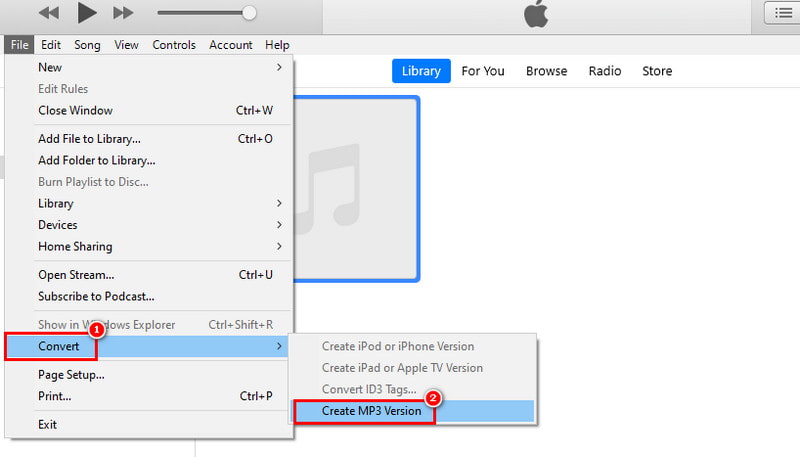
Itulah cara untuk menukar M4A kepada MP3. Kaedah ini mencipta fail MP3 baharu. Ia tidak akan mengubah suai fail M4A asal. Saya secara peribadi berpendapat bahawa iTunes ialah penyelesaian yang berguna untuk penukaran M4A kepada MP3 sekali-sekala. Ini benar terutamanya jika anda sudah melabur dalam ekosistem Apple. Namun, untuk penukaran yang kerap, kami percaya anda memerlukan alat penukar khusus.
Bahagian 7. Soalan Lazim Mengenai Penukar M4A ke MP3
Bolehkah saya menukar M4A kepada MP3 menggunakan iTunes?
Seperti yang ditunjukkan di atas, ya. iTunes boleh menukar fail M4A kepada MP3 tetapi ia melibatkan pelarasan tetapan import untuk memilih pengekod MP3. Kemudian, iTunes akan mencipta fail MP3 baharu.
Apakah penukar M4A ke MP3 percuma yang terbaik?
Penukar M4A kepada MP3 percuma terbaik untuk kami ialah Vidmore Free Video Converter Online. Ia adalah alat penukar khusus, dan proses menukar M4A kepada MP3 adalah sangat mudah. Lebih penting lagi, tiada caj tersembunyi untuk menggunakannya.
Bagaimanakah cara menukar M4A kepada MP3?
Terdapat banyak kaedah untuk menukar M4A kepada MP3. Pertama, anda perlu memilih alat untuk menukar format yang anda inginkan. Jika anda memilih Vidmore Video Converter, anda hanya perlu mengimport fail M4A dan pilih MP3 sebagai format output. Akhir sekali, klik pada Tukar Semua butang.
Adakah menukar M4A kepada MP3 kehilangan kualiti?
Ya, menukar M4A kepada MP3 boleh menyebabkan kehilangan kualiti. Sesetengah kualiti audio mungkin hilang disebabkan oleh pemampatan. Namun, jumlah kehilangan kualiti bergantung pada kadar bit yang dipilih.
Kesimpulannya
Untuk membungkusnya, itu adalah yang berikut M4A hingga MP3 penukar yang mungkin anda ingin pertimbangkan. Memilih yang betul bergantung pada keperluan dan pilihan anda. Tetapi jika anda lebih suka kaedah yang mudah dan ringkas, terdapat dua alat yang sangat kami cadangkan. Yang pertama ialah Penukar Video Vidmore – alat kendiri yang menyokong banyak format audio. Perkara yang sama untuk rakan sejawatannya, iaitu Vidmore Free Video Converter Online. Jika anda lebih suka akses yang mudah, yang ini untuk anda. Anda boleh mengaksesnya di laman web anda dengan mudah.


